路由器DHCP配置自动获取IP
- 格式:doc
- 大小:61.00 KB
- 文档页数:3
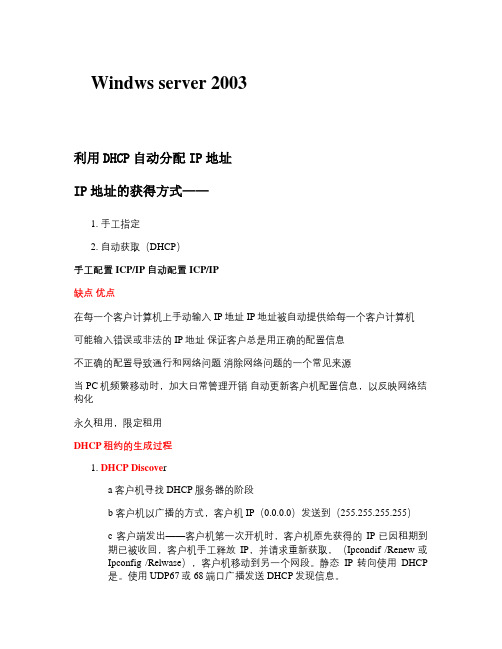
Windws server 2003利用DHCP自动分配IP地址IP地址的获得方式——1. 手工指定2. 自动获取(DHCP)手工配置ICP/IP 自动配置ICP/IP缺点优点在每一个客户计算机上手动输入IP地址 IP地址被自动提供给每一个客户计算机可能输入错误或非法的IP地址保证客户总是用正确的配置信息不正确的配置导致通行和网络问题消除网络问题的一个常见来源当PC机频繁移动时,加大日常管理开销自动更新客户机配置信息,以反映网络结构化永久租用,限定租用DHCP租约的生成过程1. DHCP Discove ra 客户机寻找DHCP服务器的阶段b 客户机以广播的方式,客户机IP(0.0.0.0)发送到(255.255.255.255)c 客户端发出——客户机第一次开机时,客户机原先获得的IP已因租期到期已被收回,客户机手工释放IP,并请求重新获取,(Ipcondif /Renew或Ipconfig /Relwase),客户机移动到另一个网段。
静态IP转向使用DHCP 是。
使用UDP67或68端口广播发送DHCP发现信息。
d 信息包含DHCP客户机的网卡的MAC地址和计算机的NWTbios名称。
2. DHCP Disoffer即DHCP服务器提供IP地址阶段a 发送Offer(包客户机MAC,提供IP,子网掩码,租期,服务器IP)并将发出Ip保留3. DHCP Request(请求)a 客户端发出,通知已选择的DHCP服务器,提示其他DHCP服务器释放标志。
b 选择第一个受到的Offer信息,解封装并读到其中的Ip配置,检测该IP是否在网络上已使用(使用ARP)4. DHCP Ack确认阶段即DHCP服务器确认所停工的IP地址的阶段。
DHCP服务器发出广播信息,正是将IP配置给客户端。
服务器发出注意:四个阶段都是广播来发送信息,使用UDP67/68端口,公共的作用域选项。
---------------------------------------------------------------------------------------------------------------------------------003 路由器 015 DNS域名 006 DNS服务器044 wins/NBNS服务器 031 路由器搜索:网管变时进行路由器发现---------------------------------------------------------------------------------------------------------------------------------启动或停止DHCP服务器Dos命令——net start/stop/pause/contine dhcpserver---------------------------------------------------------------------------------------------------------------------------------DHCP数据库备份与还原Systemroot/System32/dhcpSystemroot/System32/dhcp/Backup/new注册表——HKE_local_Machine\systen\currentcontrolset\serviccs\DHCPserver\parameters修改BACKUPIDterval---------------------------------------------------------------------------------------------------------------------------------Tracer_ip 路由跟踪。

华为⽹络实验-利⽤DHCP服务(中继⼝)⾃动获取IP⽬录实验原理第⼀步:客户端通过⼴播发送DHCP Discover 报⽂寻找服务器端第⼆步:服务器端通过单播发送DHCP Offer 报⽂向客户端提供IP地址等⽹络信息第三步:客户端通过⼴播DHCP Request 报⽂告知服务器端本地选择使⽤哪个IP地址第四步:服务器通过单播DHCP Ack报⽂告知客户端IP地址是合法可⽤的即客户端两次⼴播,服务器端两次单播实验⽬的通过DHCP服务(中继⼝)来⾃动获取IP具体操作1.SW1的命令1)进⼊系统界⾯并重命名为SW12)把e0/0/1⼝变为access⼝,同理e/0/0/2,e/0/0/3,e/0/0/4.3)把g0/0/1⼝变为trunk⼝2.R1的命令1)进⼊系统界⾯并重命名为R12)添加g/0/0/0和g/0/0/2的IP和⼦⽹掩码3)开通DHCP全局服务,添加单臂路由并让g/0/0/1成为中继⼝转到14.0.0.24)设置默认路由3.R2的命令1)进⼊系统界⾯并重命名为R2并添加g/0/0/2的IP和⼦⽹掩码,这边就不截图了,直接开始下⾯命令2)开始DHCP全局服务,添加g/0/0/1IP和⼦⽹掩码并让这个⼝也成为中继⼝转到14.0.0.23)添加3条静态路由4.R3的命令1)命名R2并添加⼝的IP和⼦⽹掩码2)开始DHCP服务,在接⼝处声明服务池3)第⼀个服务池R2那边的中继⼝(⽹络号、⼦⽹掩码、ip、dns)注:excluded-ip-address+IP ------排除IPstatic-bind ip-address+ip mac-address+mac地址 -----绑定ip和主机mac4)第⼆个服务池R1单臂路由的⼦接⼝5)第三个服务池R1单臂路由的另⼀个⼦接⼝6)设置⼀条静态路由即可(处于末梢端,并且是R2的直连路由)实验结果1)配置界⾯改为⾃动获取DHCP并抓包2)输⼊ipconfig /renew-----获取ip注:ipconfig /release----释放ip ⼀般不⽤同理,其他4台pc也能获取⾃⼰的ip,因为PC5我给它配了⼀个固定ip15.0.0.88并且与之mac绑定了3)全⽹互通(ping)实验总结DHCP服务的报⽂可以总结为两次客户端⼴播+两次服务器单播。


电脑ip冲突的巧妙解决方法电脑IP地址冲突是指在同一网络中有两台或更多设备使用相同的IP地址,这会导致网络通信问题。
以下是一些巧妙解决电脑IP冲突的方法:1. 自动获取IP地址:在网络设置中选择自动获取IP地址的方式(DHCP)。
这样,路由器或者网络服务器会为每台设备分配唯一的IP地址,减少了手动配置导致的冲突可能性。
2. 重启设备:在有IP地址冲突的设备上,尝试通过重启来获取新的IP地址。
这通常会导致设备重新向网络请求IP地址,并解决冲突。
3. IP地址释放和续订:在命令行中使用以下命令释放和续订IP地址:```bashipconfig /releaseipconfig /renew```这将释放当前的IP地址并请求一个新的IP地址。
4. 更改静态IP地址:如果设备使用静态IP地址而不是动态获取,手动更改设备的IP地址为一个未被使用的地址。
确保所选地址在网络范围内且未被其他设备使用。
5. 查找冲突设备:使用网络扫描工具或路由器管理界面查找网络中的设备IP地址。
识别冲突的设备,然后手动更改其IP地址。
6. 修改DHCP范围:如果你有权限访问路由器或DHCP服务器,可以修改DHCP服务器的IP地址分配范围,确保它不会与静态分配的地址发生冲突。
7. 更新网络驱动程序:有时,网络驱动程序可能会导致IP冲突。
确保你的网络适配器驱动程序是最新的,或者尝试回退到一个稳定的版本。
8. 使用专业工具:有一些专业的网络管理工具可以帮助你识别和解决IP冲突,比如Wireshark等。
无论采用哪种方法,确保在进行任何更改之前备份网络设置,以防出现意外情况。
在企业网络中,最好由网络管理员来处理IP地址冲突问题,以确保网络的稳定性和安全性。

网络IP地址的自动化配置技术自动化配置网络IP地址是指通过使用特定的技术和协议,使计算机或其他网络设备能够自动获得可用的IP地址,并完成与网络的连接。
这项技术的发展和应用,大大简化了网络管理和配置的过程,提高了网络的灵活性和可扩展性。
本文将介绍几种常见的网络IP地址自动化配置技术。
一、动态主机配置协议(Dynamic Host Configuration Protocol,简称DHCP)DHCP是一种广泛使用的网络协议,用于分配和管理网络中计算机的IP地址、子网掩码、默认网关等网络配置信息。
通过DHCP服务器和客户端之间的通信,可以实现自动分配和更新IP地址的过程,极大地简化了网络管理员的工作。
DHCP客户端在启动时会发送DHCP请求,DHCP服务器则会回应并提供可用的IP地址。
这种方式可以有效避免IP地址冲突,使得网络设备能够快速地获得合适的IP地址,而无需手动配置。
二、零配置网络(Zeroconf)零配置网络也被称为“即插即用”网络,旨在使设备在无需网络管理员干预的情况下,能够自动发现、配置和连接到一个局域网或互联网。
零配置网络的核心技术是当设备加入网络时自动分配和配置IP地址。
比较常见的零配置网络技术有:1. 自动私有IP寻址(Automatic Private IP Addressing,简称APIPA):设备在未获取有效IP地址的情况下,会自动分配一个私有IP地址,例如在IPv4网络中的169.254.x.x网段。
这使设备能够在没有DHCP服务器的情况下进行通信。
2. 子网划分(Subnetting):在IPv6网络中,使用子网划分技术可以自动为设备分配唯一的IP地址,以适应网络拓扑结构的变化。
三、移动IP(Mobile IP)移动IP是一种网络协议,用于实现移动设备在不同网络之间切换时仍能保持连接不中断的功能。
该协议允许设备在切换网络时保持原有的IP地址,不会因网络切换而需要重新获取IP地址。

如何在网络中设置动态IP地址的方法在现今的网络环境中,动态IP地址的设置变得越来越重要。
动态IP地址允许网络设备根据需要自动分配和更改IP地址,提供更灵活、高效的网络连接。
本文将介绍在网络中设置动态IP地址的方法,帮助读者更好地理解并应用动态IP地址的功能。
一、什么是动态IP地址动态IP地址,又称作DHCP(Dynamic Host Configuration Protocol)地址,是一种在互联网上使用的自动IP地址分配协议。
它可以让计算机、移动设备等网络终端动态地获取IP地址,从而实现网络连接和通信。
相比于静态IP地址,动态IP地址的优势在于无需手动配置,减少了用户的操作负担,并且提供了更高的灵活性和可管理性。
二、使用路由器配置动态IP地址大多数家庭和办公室网络都使用路由器作为网络连接的核心设备。
通过路由器配置动态IP地址是最常见的方式之一。
1. 登录路由器管理界面首先,通过计算机连接到路由器的网络,并打开浏览器。
在浏览器地址栏中输入路由器的管理IP地址,通常为192.168.1.1或192.168.0.1,然后按下回车键。
在弹出的登录界面中输入正确的用户名和密码,登录到路由器管理界面。
2. 进入DHCP设置页面在路由器管理界面中,查找并进入DHCP设置页面。
不同路由器的设置界面可能有所不同,但通常可以在网络设置、LAN设置或高级设置中找到DHCP选项。
3. 配置DHCP参数在DHCP设置页面中,可以设置一些参数,如IP地址段范围、分配的租约时间等。
根据实际需求,设定一个合适的IP地址段和租约时间。
同时,确保启用DHCP服务器功能,并保存配置。
4. 应用配置并重启路由器完成DHCP参数的设置后,点击应用或保存按钮,使设置生效。
然后,重启路由器,以确保动态IP地址的分配正常工作。
三、使用操作系统自带的动态IP地址功能除了通过路由器配置动态IP地址外,许多操作系统也提供了自带的动态IP地址功能,使用户能够直接在计算机或移动设备上进行设置。
路由器的静态IP和动态IP设置解析在网络连接中,IP地址是起到关键作用的,它是唯一标识一个设备的地址。
路由器作为连接家庭或者办公网络设备的关键中转站,可以根据不同的需求来配置静态IP或者动态IP。
本文将解析路由器的静态IP和动态IP设置,并讨论它们的优缺点。
一、静态IP设置静态IP是指网络设备拥有一个固定不变的IP地址。
在路由器的静态IP设置中,用户需要手动指定IP地址、子网掩码、默认网关以及DNS服务器。
静态IP的设置相对复杂,需要用户提供准确的网络参数。
静态IP的设置优点如下:1. 网络稳定性:由于静态IP地址不会发生变化,这保证了设备的稳定性和可靠性。
用户可以远程访问设备或者搭建服务器等需要长时间保持连接的应用。
2. 易于追踪和管理:静态IP地址可以准确地标识一个设备,方便网络管理员进行设备追踪和管理。
静态IP的设置缺点如下:1. 配置繁琐:相比于动态IP,静态IP需要用户手动输入网络参数,操作繁琐,容易出错。
2. IP地址浪费:静态IP分配给一个设备后,无法再分配给其他设备使用。
如果网络设备数量较多,静态IP可能造成IP地址资源浪费。
二、动态IP设置动态IP是指路由器通过DHCP协议自动获取一个IP地址。
在动态IP设置中,用户不需要手动指定网络参数,路由器会自动向DHCP服务器申请获取IP地址。
动态IP的设置优点如下:1. 简单便捷:用户只需将路由器设置为自动获取IP地址即可,省去了手动输入网络参数的步骤,操作简单便捷。
2. IP地址资源利用率高:动态IP可以根据网络设备的连接情况灵活分配IP地址,提高了IP地址资源的利用率。
动态IP的设置缺点如下:1. IP地址变动:动态IP地址是临时分配的,可能会发生变化,这会造成一定的不便,特别是对于需要长时间保持连接的应用。
2. 不适用于远程访问:由于IP地址的不确定性,动态IP在远程访问方面存在一定的障碍,需要额外的配置才能实现远程访问。
三、静态IP和动态IP的选择在选择路由器的IP设置方式时,需要根据具体需求来决定是使用静态IP还是动态IP。
网络IP地址的动态获取与分配在网络通信中,IP地址是一种用于标识和定位设备的重要标识符。
为了实现网络通信的有效性和灵活性,IP地址的获取和分配必须是动态的。
本文将探讨网络IP地址的动态获取和分配的相关方案和原理。
一、静态IP地址与动态IP地址的区别为了理解动态获取和分配IP地址的概念,首先需要了解静态IP地址和动态IP地址之间的区别。
静态IP地址是在网络设置或配置之后手动指定的,具有固定不变的特点。
静态IP地址的分配适用于服务器、路由器等需要长期对外提供服务的设备。
而动态IP地址是通过网络中的DHCP(动态主机配置协议)服务器自动分配给设备的,每次设备连接到网络时会获得一个新的IP地址。
二、动态获取IP地址的原理动态获取IP地址的主要原理是通过DHCP服务器实现。
DHCP服务器负责管理并分配一段IP地址范围,在设备连接到网络时为其分配一个可用的IP地址。
设备首先发送一个DHCP发现报文,广播到网络中所有的DHCP服务器。
DHCP服务器收到该报文后,向设备发送DHCP提供报文,其中包含可用的IP地址和其他网络配置信息。
设备接收到DHCP提供报文后,回复DHCP请求报文进行确认。
最后,DHCP服务器发出DHCP确认报文,确认设备已获得IP地址,并更新其地址分配表。
三、动态分配IP地址的优势动态分配IP地址的方式有以下几个优势:1. 灵活性:动态IP地址分配允许设备动态加入和退出网络,无需手动配置IP地址,大大提高了网络连接的灵活性。
2. 节约IP资源:动态IP地址池可以根据当前需求自动分配和释放IP地址,避免了IP地址的浪费。
3. 管理简便:通过动态分配,网络管理员无需手动管理每个设备的IP地址,减轻了管理负担。
4. 避免IP地址冲突:动态分配的方式可以有效预防IP地址冲突的发生,提高了网络的稳定性和可靠性。
四、动态获取IP地址的实现方式动态获取IP地址的方式有以下几种常见实现方式:1. DHCP服务器:通过配置和管理DHCP服务器,可以为网络中的设备提供IP地址和其他网络配置信息。
IP地址的动态更新和自动获取方法随着互联网的飞速发展,IP地址的使用已经成为我们日常网络活动的必要条件。
虽然静态IP地址在某些情况下有其优势,但对于大多数普通用户而言,动态IP地址更为常见。
在本文中,我们将探讨IP地址的动态更新和自动获取方法。
一、IP地址的动态更新动态IP地址是指每次用户连接到互联网时,由网络服务提供商(ISP)自动分配的IP地址,而静态IP地址是由用户手动指定并维持不变的IP地址。
动态IP地址适用于大多数家庭和小型办公室网络,因为它们更具灵活性和易用性。
1.1 DHCP协议动态主机配置协议(DHCP)是用于自动分配和更新IP地址的通信协议。
DHCP服务器负责管理一个地址池,当用户连接到网络时,客户机通过向DHCP服务器发送请求来获取IP地址。
DHCP服务器会从可用的地址池中选出一个IP地址分配给客户机,然后为该IP地址分配一个租期。
1.2 IP地址保留除了由DHCP服务器动态分配的地址外,网络管理员还可以手动保留一些IP地址以供特定设备使用。
这些IP地址通常用于网络设备、服务器或其他重要设备。
通过保留特定的IP地址,可以确保这些设备在重新连接到网络时获得相同的IP地址,便于网络管理和配置。
二、IP地址的自动获取方法除了动态IP地址的更新,我们还需要了解自动获取IP地址的方法。
对于大多数用户而言,自动获取IP地址是最为常见和方便的选择。
2.1 DHCP自动获取在大多数情况下,用户的路由器或宽带调制解调器已经配置为通过DHCP自动获取IP地址。
这意味着当用户启动设备并连接到互联网时,路由器或调制解调器将自动从ISP的DHCP服务器获取IP地址,而无需用户手动设置。
2.2 手动配置IP地址在某些情况下,用户可能需要手动配置IP地址。
例如,当用户使用静态IP地址时,或者网络出现故障时,手动配置IP地址可以帮助排除一些连接问题。
手动配置IP地址通常涉及到以下几个方面:IP地址、子网掩码、网关和DNS服务器。
1.启用DHCP后,设备无法自动获取到IP地址?解决办法:DHCP是Dynamic Host Configuration Protocol的简称,用于给局域网设备自动分配IP 地址。
在启用DHCP后,要求有一个正常运行的DHCP服务器存在。
一般是用路由器实现DHCP服务器功能,当设备无法自动获取到IP时,需要检查一下路由器有没有启用DHCP功能。
2.用IE登陆IPC网页,页面不出来,怎么开启“兼容性视图”模式?解决办法:由于我司网页比IE9先使用,所以某些功能需要在兼容性视图下才能够正常使用。
打开IE9,在地址栏后面有个图标,鼠标放上去会显示“兼容性视图”,点击即可。
也可以通过点击工具栏的“工具”按钮,在下拉菜单中选择“兼容性视图”。
3.初次使用设备时,怎样配置设备的IP地址?解决办法:用一根网线将PC与设备直连后,设备通电。
在浏览器地址栏输入192.168.0.123,即可以访问设备的IPC网页。
192.168.0.123是我司设备的通用IP,在设备与电脑直连时,可以用这个IP访问任何设备。
输入正确的用户名和密码(本公司出厂的设备默认的用户名为admin密码为123456),进入IPC 网页内部。
点击【网络设置】-【以太网设置】,即可配置设备的IP地址。
4.新设备用192.168.0.123无法访问,UC2中可以搜索到但是添加后不上线?解决办法:可可以搜索得到又成功添加设备,可是设置不在线,说明设备和PC电脑是在一个局域网但不在同一个网段,处理方法如下:点击右下角的“我的电脑”图标,右键单击选择“打开网络连接”,任意选择一个连接,右键单击选择“属性”,弹出连接属性对话框,拖动滚动条到最下面,双击选项“Internet 协议(TCP/IP)”,在弹出的面板中选择“高级”,弹出高级设置面板,在“IP地址”一栏点击“添加”按钮,输入和摄像机同一个网段的IP,不能是摄像机IP。
在“子网掩码”点击一下,会自动生成。
R1>en
R1#conf t
Enter configuration commands, one per line. End with CNTL/Z.
R1(config)#int f0/0
R1(config-if)#ip add 12.1.1.1 255.255.255.0
R1(config-if)#no sh
R1(config-if)#
*Mar 1 00:01:10.847: %LINK-3-UPDOWN: Interface FastEthernet0/0, changed state to up
*Mar 1 00:01:11.847: %LINEPROTO-5-UPDOWN: Line protocol on Interface FastEthernet0/0, changed state to up
R1(config-if)#exit
R1(config)#service dhcp
R1(config)#ip dhcp excluded-address 23.1.1.1 23.1.1.100
R1(config)#ip dhcp pool 205
R1(dhcp-config)#network 23.1.1.0 255.255.255.0
R1(dhcp-config)#default-router 23.1.1.1
R1(dhcp-config)#dns-server 8.8.8.8
R1(dhcp-config)#dns-server 202.102.224.68
R1#conf t
Enter configuration commands, one per line. End with CNTL/Z.
R1(config)#ip dhcp excluded-address 24.1.1.1 24.1.1.100
R1(config)#ip dhcp pool 207
R1(dhcp-config)#network 24.1.1.0 255.255.255.0
R1(dhcp-config)#default-router 24.1.1.1
R1(dhcp-config)#dns-server 8.8.8.8
R1(dhcp-config)#dns-server 202.102.224.68
R1(dhcp-config)#
R1#conf t
Enter configuration commands, one per line. End with CNTL/Z.
R1(config)#ip route
R1(config)#ip route 23.1.1.0 255.255.255.0 12.1.1.2
R1(config)#ip route 24.1.1.0 255.255.255.0 12.1.1.2
R1(config)#^Z
R1#
*Mar 1 00:10:05.699: %SYS-5-CONFIG_I: Configured from console by console
R2>en
R2#conf t
Enter configuration commands, one per line. End with CNTL/Z.
R2(config)#int f0/0
R2(config-if)#ip add 12.1.1.2 255.255.255.0
R2(config-if)#no sh
R2(config-if)#
*Mar 1 00:12:40.483: %LINK-3-UPDOWN: Interface FastEthernet0/0, changed state to up
*Mar 1 00:12:41.483: %LINEPROTO-5-UPDOWN: Line protocol on Interface FastEthernet0/0, changed state to up
R2(config-if)#int f1/0
R2(config-if)#ip add 23.1.1.1 255.255.255.0
R2(config-if)#no sh
R2(config-if)#int f
*Mar 1 00:13:04.163: %LINK-3-UPDOWN: Interface FastEthernet1/0, changed state to up
*Mar 1 00:13:05.163: %LINEPROTO-5-UPDOWN: Line protocol on Interface FastEthernet1/0, changed state to up
R2(config-if)#int f2/0
R2(config-if)#ip add 24.1.1.1 255.255.255.0
R2(config-if)#no sh
R2(config-if)#
*Mar 1 00:13:26.587: %LINK-3-UPDOWN: Interface FastEthernet2/0, changed state to up
*Mar 1 00:13:27.587: %LINEPROTO-5-UPDOWN: Line protocol on Interface FastEthernet2/0, changed state to up
R2(config-if)#int f1/0
R2(config-if)#ip helper-address 12.1.1.1
R2(config-if)#int f2/0
R2(config-if)#ip helper-address 12.1.1.1
R2(config-if)#^Z
R2#
*Mar 1 00:14:15.723: %SYS-5-CONFIG_I: Configured from console by console
R2#
R3>en
R3#conf t
Enter configuration commands, one per line. End with CNTL/Z.
R3(config)#int f0/0
R3(config-if)#no sh
R3(config-if)#ip add
*Mar 1 00:16:51.827: %LINK-3-UPDOWN: Interface FastEthernet0/0, changed state to up
*Mar 1 00:16:52.827: %LINEPROTO-5-UPDOWN: Line protocol on Interface FastEthernet0/0, changed state to up
R3(config-if)#ip address dhcp
R3(config-if)#
*Mar 1 00:17:18.483: %DHCP-6-ADDRESS_ASSIGN: Interface FastEthernet0/0 assigned DHCP address 23.1.1.101, mask 255.255.255.0, hostname R3
R3(config-if)#
R4>en
R4#conf t
Enter configuration commands, one per line. End with CNTL/Z.
R4(config)#int f0/0
R4(config-if)#no sh
R4(config-if)#ip address dhcp
R4(config-if)#
*Mar 1 00:25:59.555: %DHCP-6-ADDRESS_ASSIGN: Interface FastEthernet0/0 assigned DHCP address 24.1.1.101, mask 255.255.255.0, hostname R2。